Hoe een Facebook-verhaal te maken

Facebook-verhalen kunnen erg leuk zijn om te maken. Hier is hoe je een verhaal kunt maken op je Android-apparaat en computer.

Zit u vast op het Android-scherm 'Verifieer uw account' na een fabrieksreset ? Leer hieronder hoe u Google FRP op Android kunt omzeilen zonder veel geld uit te geven! Fabrikanten van mobiele telefoons en ontwikkelaars van besturingssystemen gebruiken verschillende beveiligingsmaatregelen om u te helpen uw gegevens en mobiele telefoon te beschermen tegen kwaadwillenden. Factory Reset Protection (FRP) is zo'n functie.
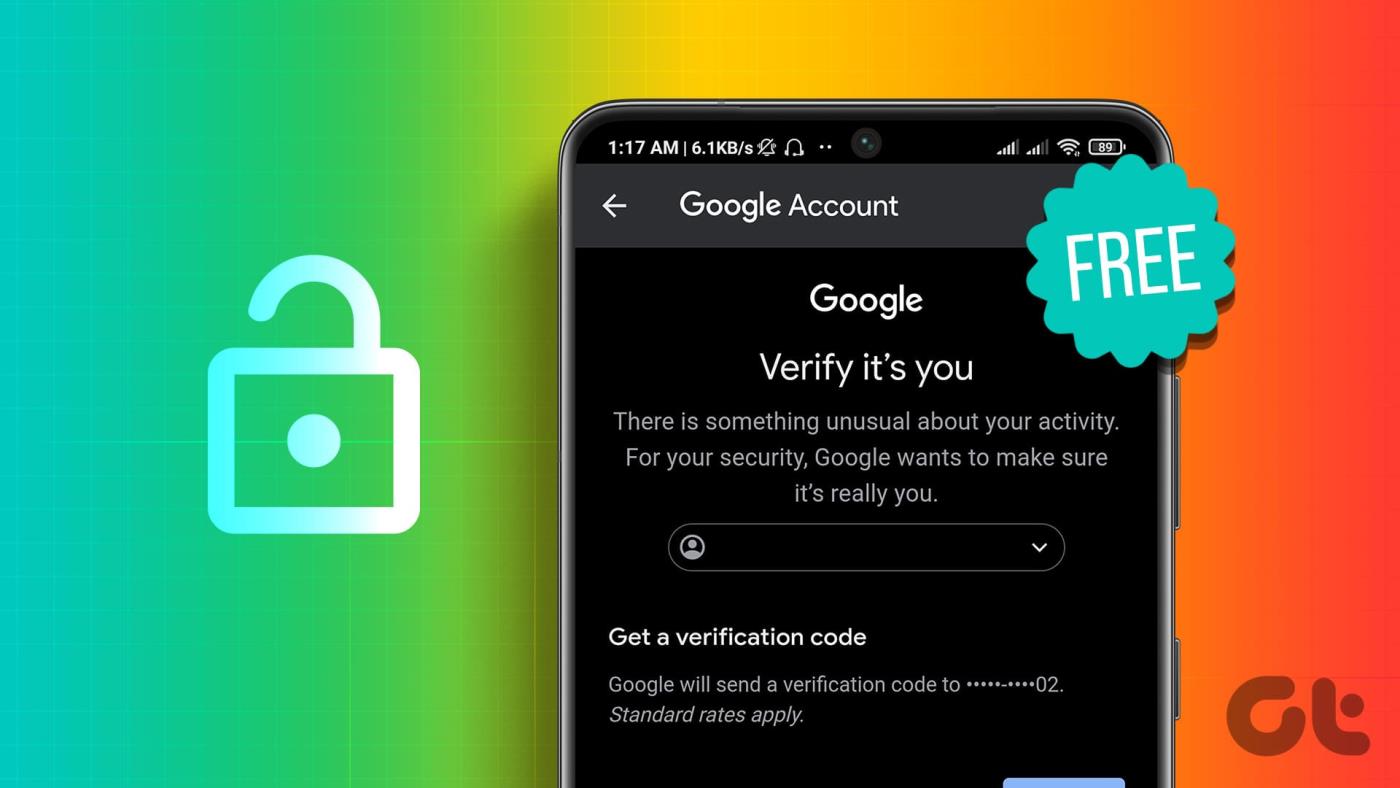
Met sommige beveiligingsfuncties kunt u de telefoon op afstand lokaliseren, gegevens wissen, het scherm vergrendelen, een bericht weergeven dat de telefoon is kwijtgeraakt, enzovoort. Tegelijkertijd voorkomen andere beveiligingssystemen de toegang tot het apparaat, zelfs na een harde reset. Google FRP of Google Lock is een strenge beveiligingsmaatregel die uw interesse in een verloren mobiele telefoon of tablet beschermt.
Als u uw wachtwoord echter echt niet meer weet, zijn er een paar manieren om de Google-accountverificatie te omzeilen of de Google FRP-vergrendeling volledig te verwijderen. Laten we eens kijken naar de mogelijke oplossing.
Net als Find My iPhone op Apple introduceerde Google vanaf Android 5.1 een nieuw beveiligingsmechanisme in zijn Android-besturingssystemen. Het verhindert de toegang tot een Android-telefoon of -tablet als u niet kunt inloggen met het laatst gebruikte Google-account en het bijbehorende wachtwoord.
Vóór dit beveiligingssysteem konden mobiele snatchers het apparaat eenvoudigweg terugzetten naar de fabrieksinstellingen om toegang te krijgen tot de telefoon en deze te gebruiken. Dat verandert nu met FRP. U hoeft niets te doen om Google FRP te activeren. Google Lock wordt automatisch geactiveerd wanneer u voor het eerst een mobiele telefoon of tablet instelt met een Google-account. Het zou u pas door de levenscyclus van het apparaat moeten hinderen als u het apparaat in een niet-vertrouwde omgeving naar de fabrieksinstellingen hebt gereset.

Als u het apparaat bijvoorbeeld terugzet op de fabrieksinstellingen door naar de app Android-instellingen > Systeem > Resetopties > Wis alle gegevens te gaan (fabrieksinstellingen herstellen), wordt FRP niet geactiveerd zodra het apparaat opnieuw is opgestart.
Maar als u de herstelopties van Android gebruikt om het apparaat terug te zetten naar de fabrieksinstellingen, wordt u geconfronteerd met Google FRP voor verificatie van het eigendom van het apparaat. U kunt deze verificatie met succes doorstaan door in te loggen met een Google-account dat u eerder op het apparaat heeft gebruikt.
Er zijn een paar manieren waarop u kunt proberen de Google FRP-vergrendeling te verwijderen. Laten we ze allemaal doornemen. U kunt elke methode achter elkaar proberen om te zien welke voor u werkt.
Disclaimer: FRP-vergrendeling is een beveiligingsfunctie die misbruik voorkomt als een telefoon met kracht wordt teruggezet naar de fabrieksinstellingen. Deze methoden om FRP te omzeilen mogen alleen op uw eigen apparaat worden gebruikt als u het wachtwoord van uw Google-account bent vergeten en niet voor andere doeleinden.
De beste en meest moeiteloze manier om Google Lock te omzeilen is door deze functie uit te schakelen voordat u uw mobiele telefoon of tablet terugzet naar de fabrieksinstellingen. Deze optie wordt ten zeerste aanbevolen als u een tweedehands Android-apparaat koopt.
Vraag de eigenaar bij aankoop om zijn Google-account van het apparaat te verwijderen om de fabrieksresetbeveiliging uit te schakelen. Volg de onderstaande stappen:
Stap 1: Open de app Instellingen op de telefoon en navigeer naar het gedeelte Accounts en back-up. Selecteer hier Accounts beheren.
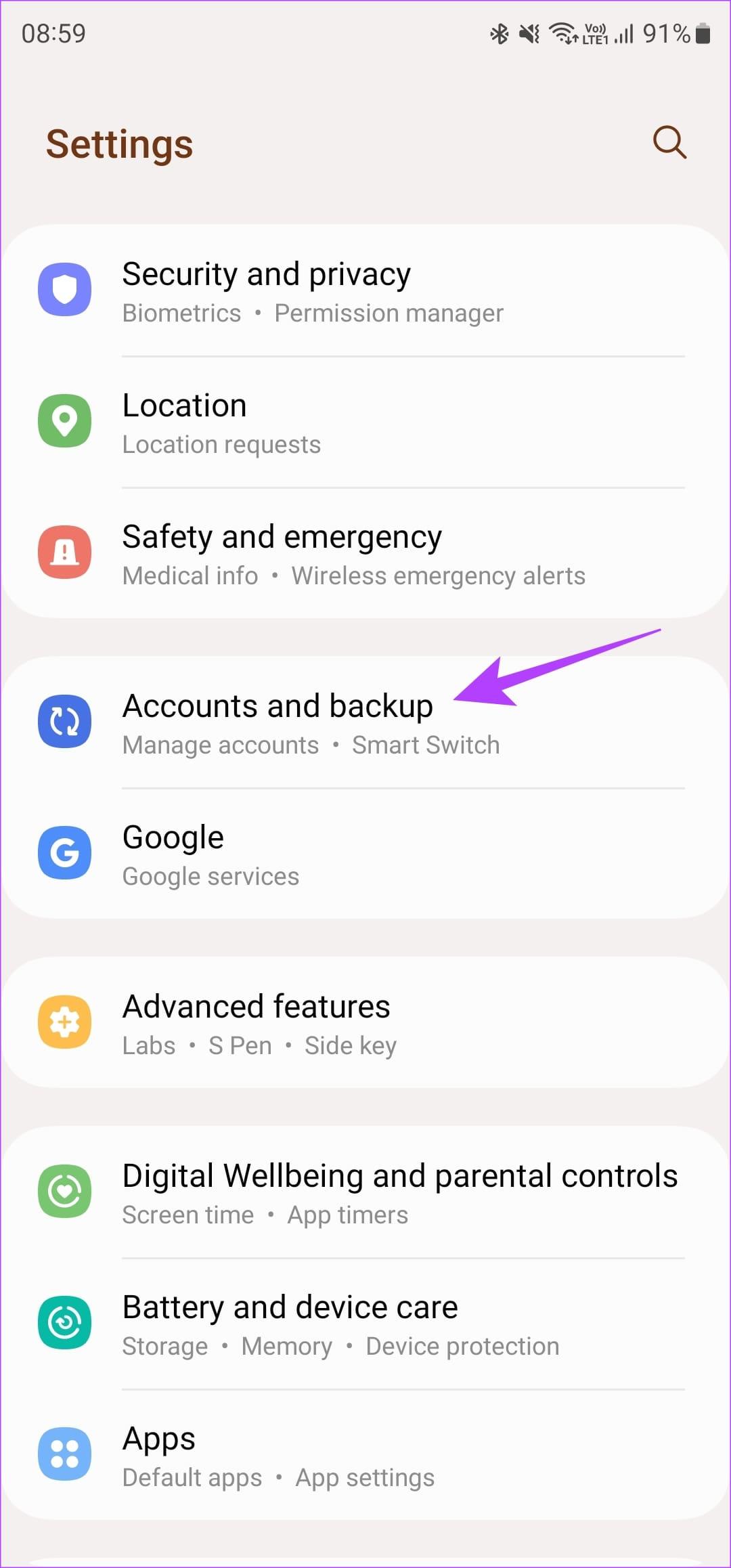
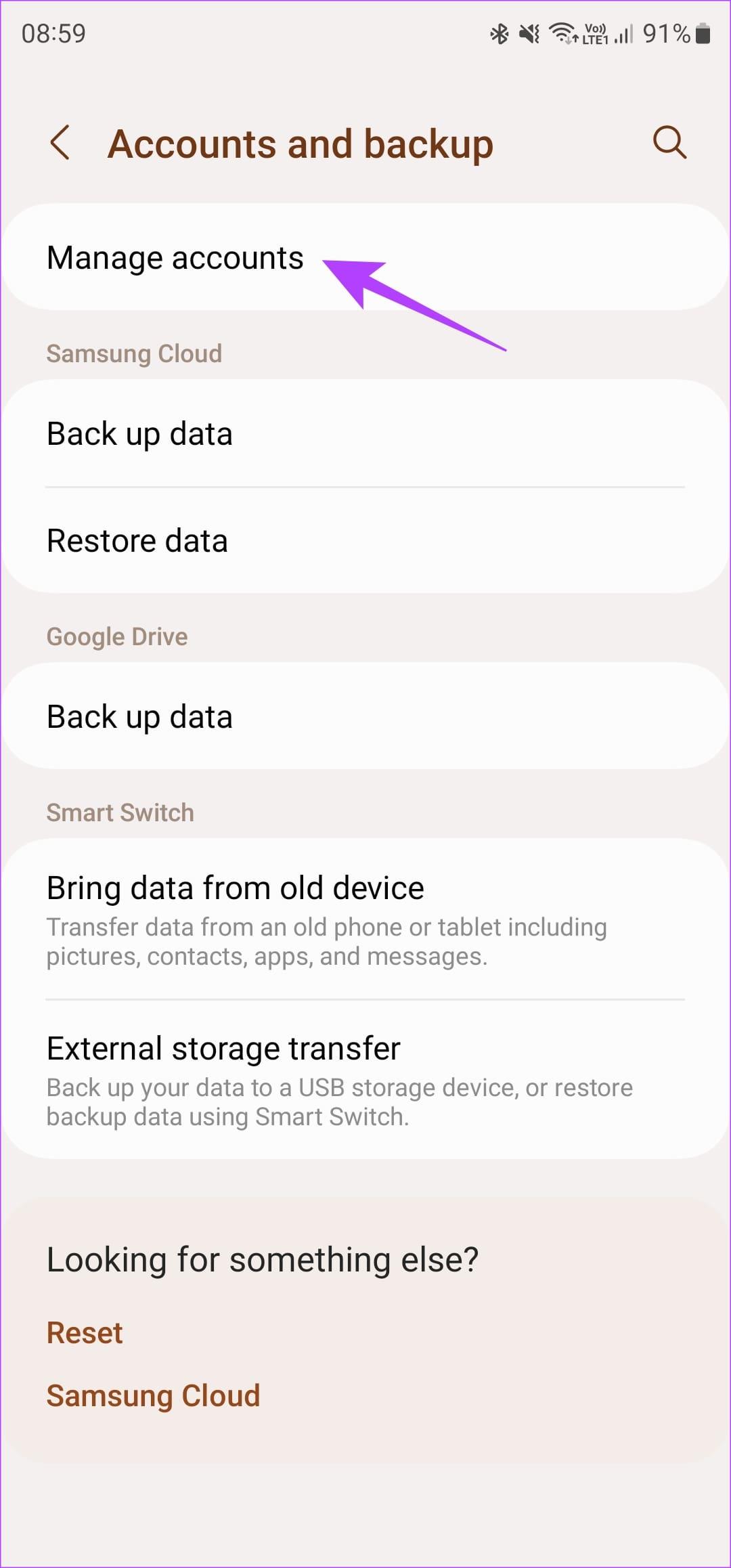
Stap 2: Selecteer het Google-account dat u wilt verwijderen uit de lijst met accounts. Tik vervolgens op Account verwijderen.
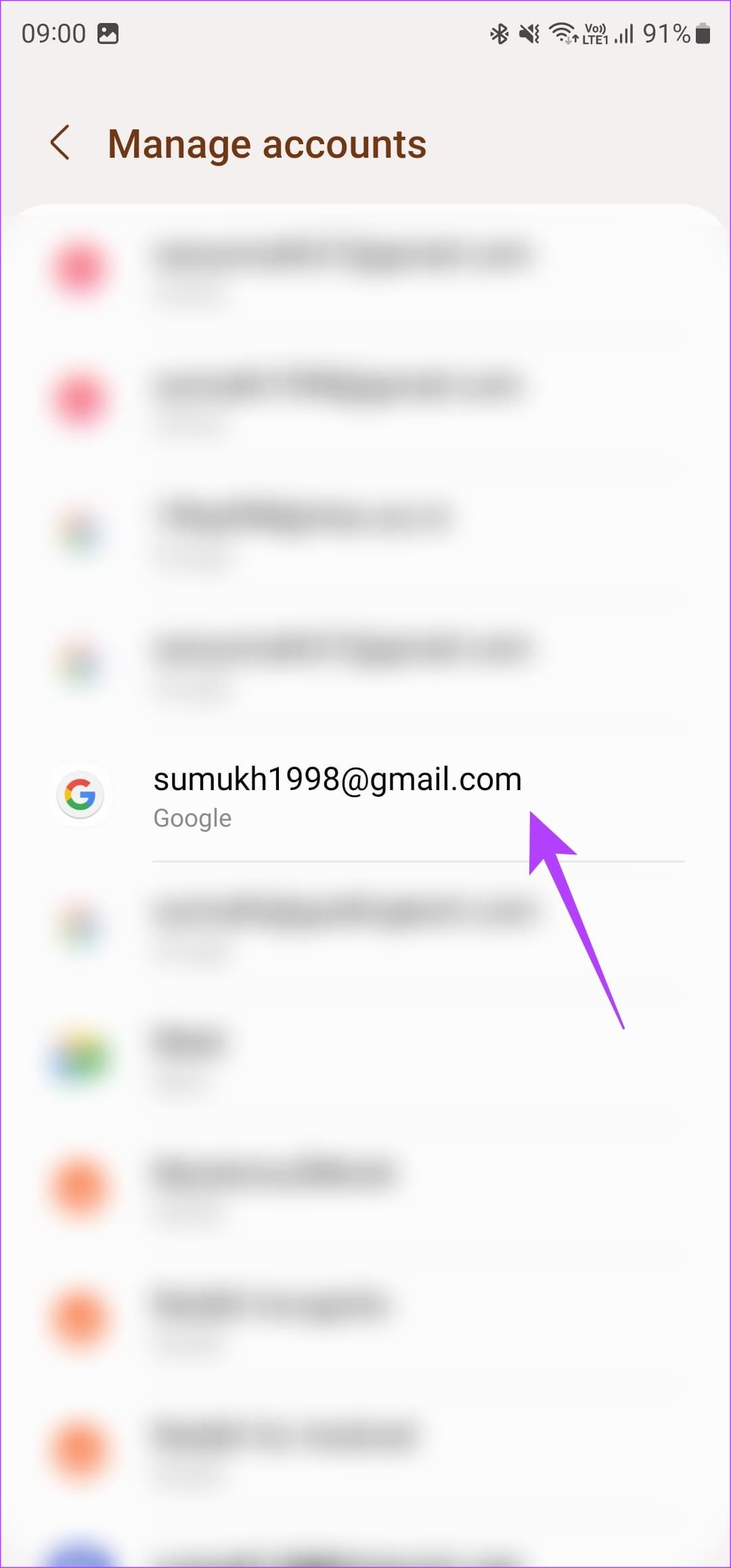
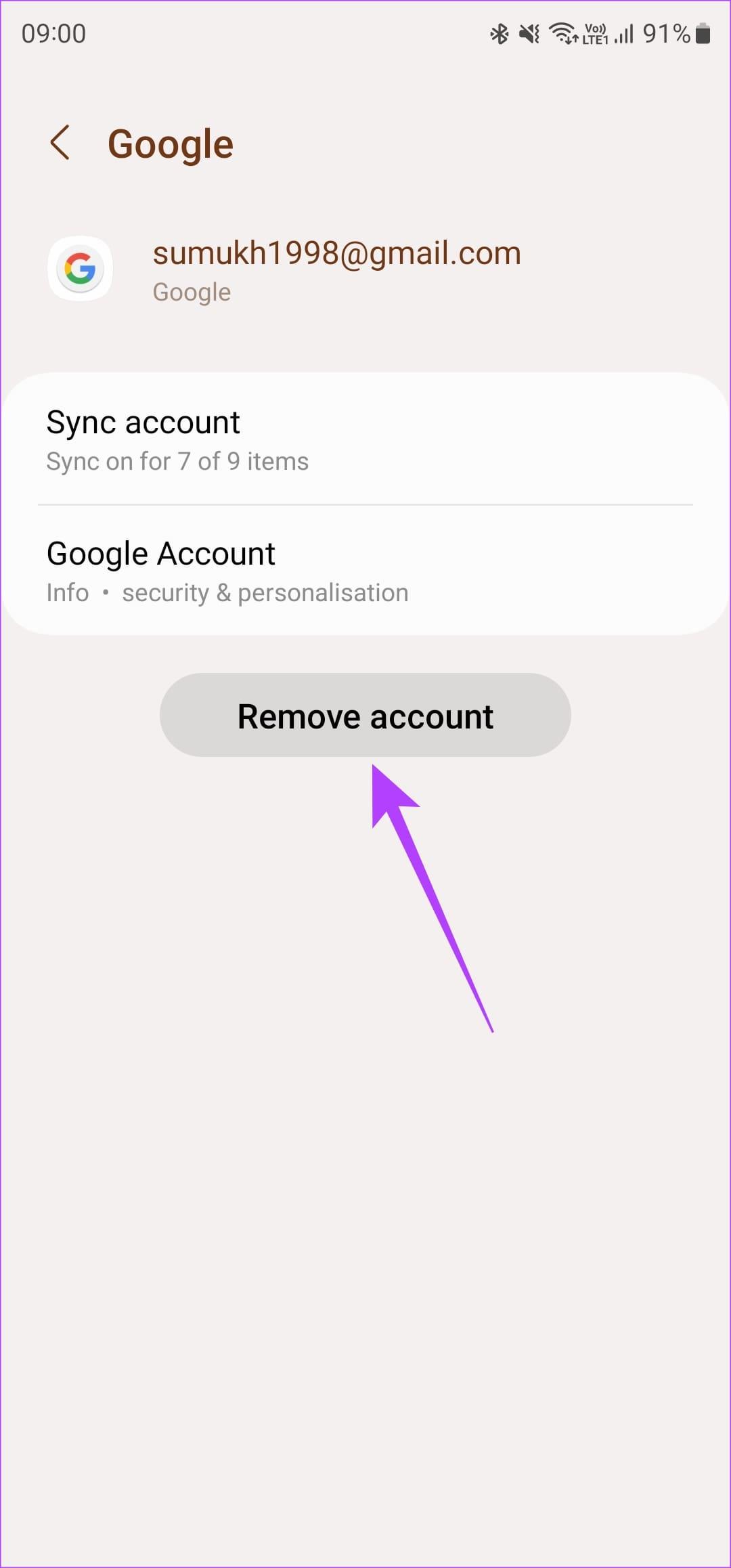
Herhaal het proces voor alle Google-accounts die op de telefoon zijn aangemeld om het risico op FRP volledig te elimineren. Het bovenstaande proces is uitgevoerd op een Samsung-telefoon, maar is van toepassing op alle Android-apparaten.
Bent u het wachtwoord van het ingelogde Google-account vergeten, dan kunt u dit altijd opnieuw instellen via het FRP-scherm. Selecteer Wachtwoord vergeten? optie in de linkerbenedenhoek en volg de stappen op het scherm om uw account te herstellen.
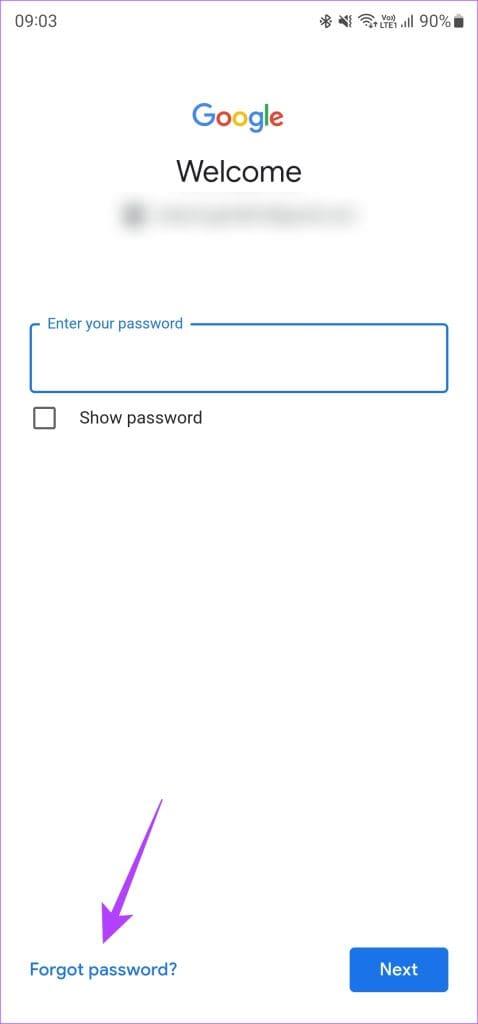
Nadat u het wachtwoord opnieuw heeft ingesteld, kunt u inloggen op uw account om de FRP-vergrendeling te verwijderen.
Google houdt een opslagplaats bij van alle apparaten waarop u bent ingelogd met uw Google-account. U kunt deze lijst openen en het apparaat uit uw account verwijderen . Idealiter zou dit FRP moeten elimineren. Hier leest u hoe u het moet aanpakken.
Stap 1: Ga via de onderstaande link naar het gedeelte Beveiliging van uw Google-account.
Beveiligingsinstellingen voor Google-accounts
Stap 2: Blader omlaag naar het gedeelte Uw apparaten. Klik op ‘Beheer alle apparaten’.
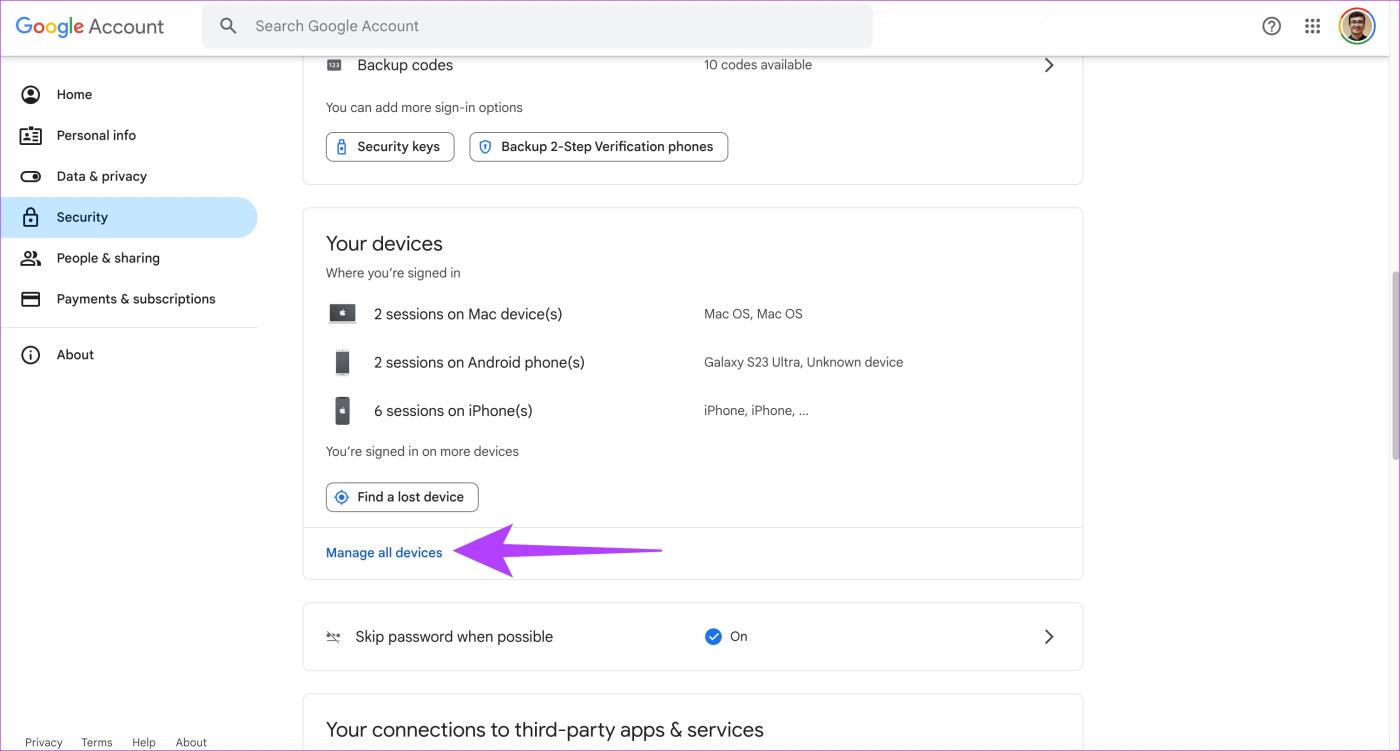
Stap 3: Selecteer de telefoon die u wilt verwijderen uit de lijst met apparaten.
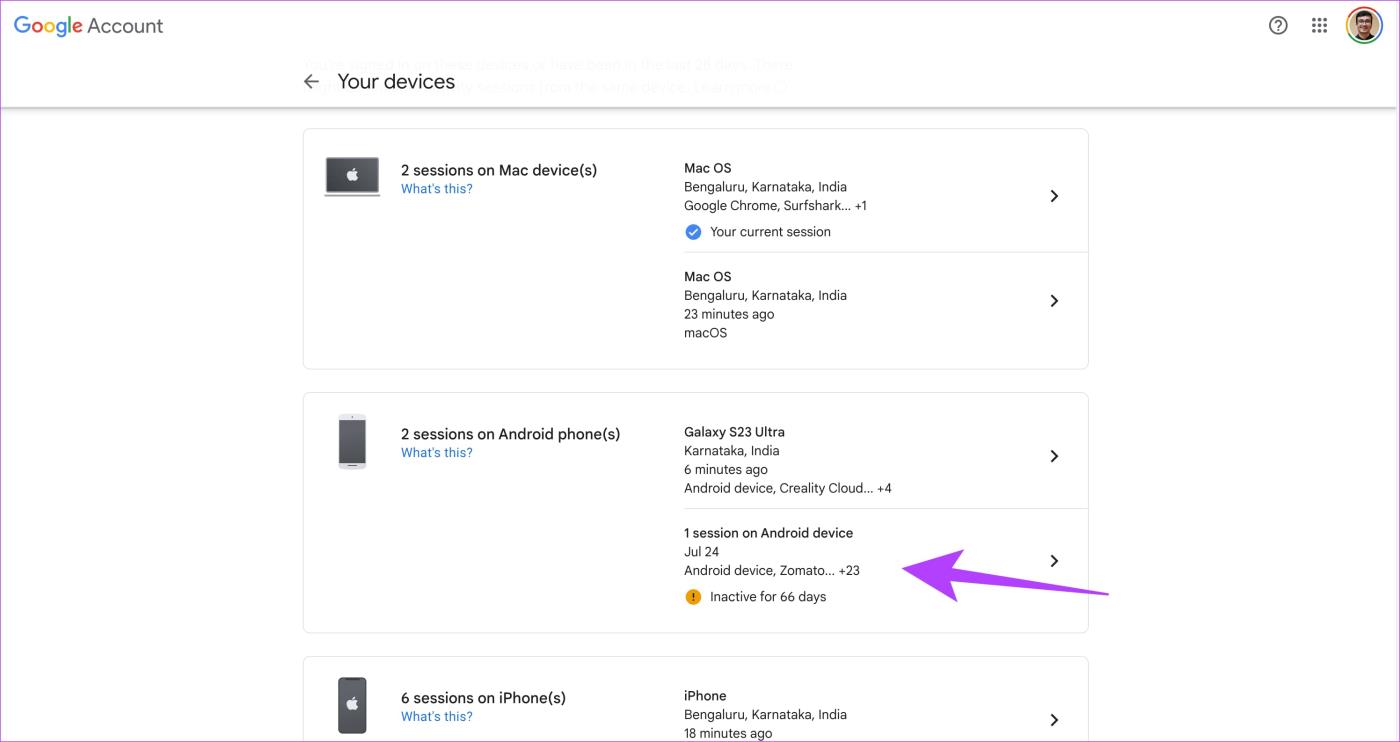
Stap 4: Klik op Afmelden om het apparaat uit uw Google-account te verwijderen.
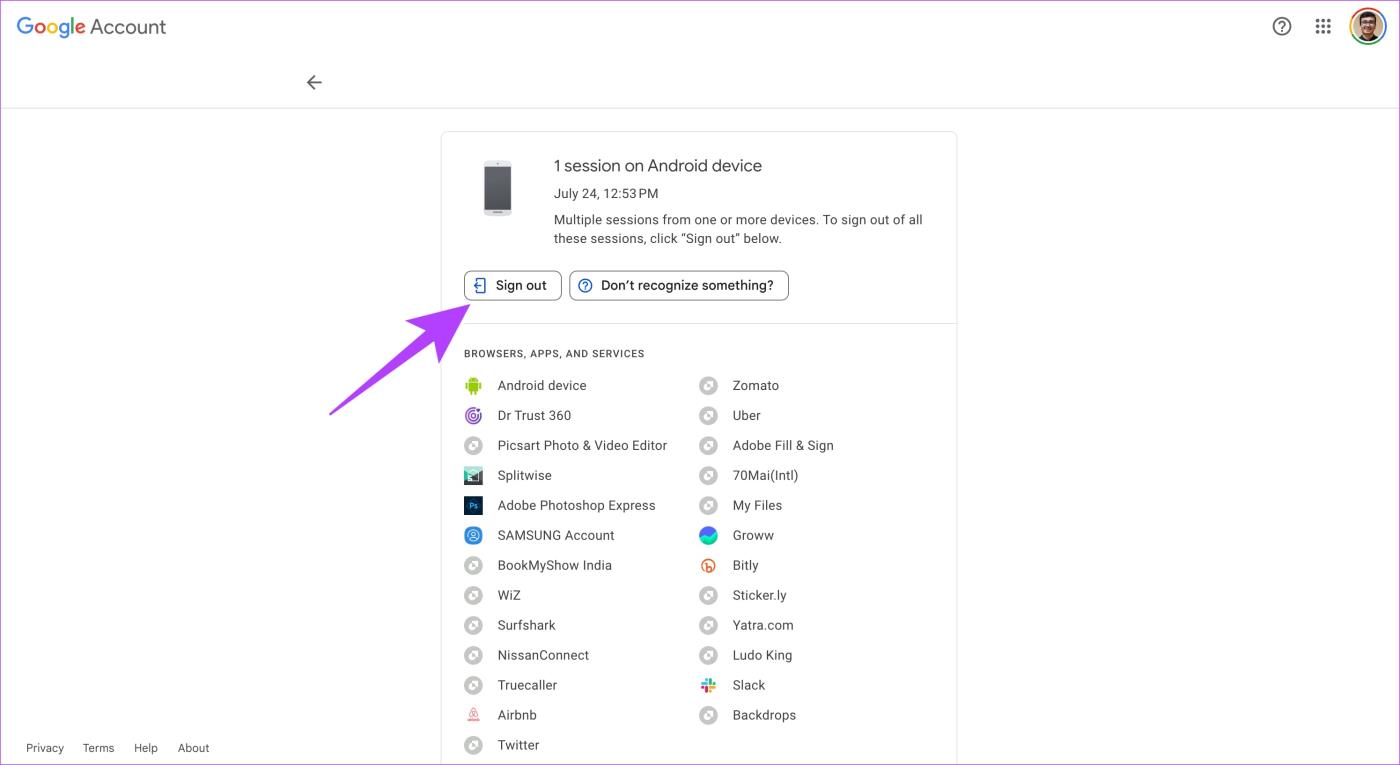
Het kan 24 tot 48 uur duren voordat de servers van Google uw apparaten hebben gesynchroniseerd. Daarna zou u uw telefoon moeten kunnen instellen zonder het FRP-slot.
Deze FRP Google-bypass-truc maakt gebruik van een maas in het Google-toetsenbord. Het heeft een oppervlakkig succespercentage en werkt mogelijk niet op veel bijgewerkte Android-telefoons en -tablets. Als u echter uw e-mailadres en wachtwoord voor Google bent vergeten en geen van de bovenstaande methoden werkt, probeer het dan eens door deze stappen te volgen.
Stap 1: Ga naar het scherm 'Verifieer uw account'. Typ @ in het e-mailveld.
Stap 2: Het Google-toetsenbord verschijnt. Tik op Instellingen of het tandwielpictogram.
Stap 3: Tik op het menu met drie stippen. Selecteer vervolgens 'Hulp en feedback'.
Stap 4: Tik nu op 'Zoeken op Google en resultaat verzenden'.
Stap 5: Er volgt dan een handleiding. Druk lang op een woord.
Stap 6: Tik op Zoeken op internet. Je vindt het in de rechterbovenhoek.
Stap 7: Typ Instellingen in het zoekveld van Google App . Selecteer de app Instellingen.
Stap 8: Het verschijnt in de optie Android-instellingen.
Stap 9: Selecteer Instellingen en vervolgens opnieuw de fabrieksinstellingen herstellen via Instellingen > Systeem > Resetopties > 'Wis alle gegevens (fabrieksreset)'.
Uw telefoon zou nu opnieuw moeten opstarten in het installatieproces zonder de FRP-beperking.
FRP is eigenlijk een levensredder als u uw telefoon verliest en deze in verkeerde handen terechtkomt. Als u echter het wachtwoord van een oude telefoon bent vergeten en de gegevens wilt ophalen, kan FRP lastig zijn. U kunt proberen Google FRP op Android te omzeilen met een van de bovenstaande oplossingen om uw telefoon weer tot leven te wekken en deze te bevrijden van de vergrendeling van Google.
Facebook-verhalen kunnen erg leuk zijn om te maken. Hier is hoe je een verhaal kunt maken op je Android-apparaat en computer.
Leer hoe je vervelende automatisch afspelende video
Los een probleem op waarbij de Samsung Galaxy Tab A vastzit op een zwart scherm en niet inschakelt.
Lees nu hoe u muziek en video
Wil je e-mailaccounts toevoegen of verwijderen op je Fire-tablet? Onze uitgebreide gids leidt je stap voor stap door het proces, waardoor je e-mailaccounts snel en eenvoudig kunt beheren op je favoriete apparaat. Mis deze must-read tutorial niet!
Een tutorial die twee oplossingen toont om apps permanent te voorkomen dat ze opstarten op je Android-apparaat.
Deze tutorial laat zien hoe je een tekstbericht van een Android-apparaat kunt doorsturen met behulp van de Google Berichten-app.
Heeft u een Amazon Fire en wilt u Google Chrome erop installeren? Leer hoe u Google Chrome kunt installeren via APK-bestand op Kindle-apparaten.
Hoe je spellingscontrole instellingen kunt in- of uitschakelen in het Android-besturingssysteem.
Vraag je je af of je die oplader van een ander apparaat kunt gebruiken met je telefoon of tablet? Deze informatieve post geeft je enkele antwoorden.







